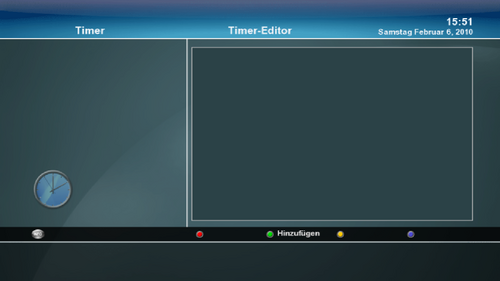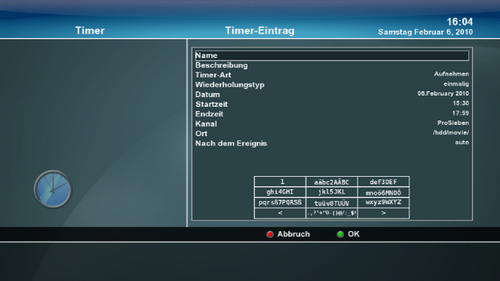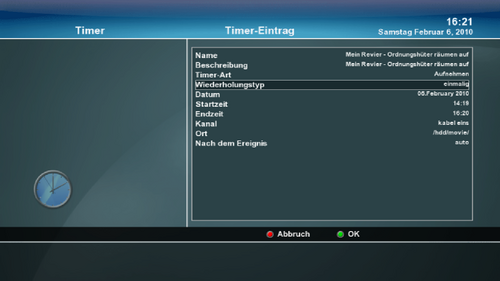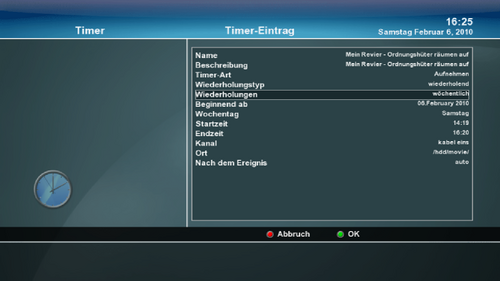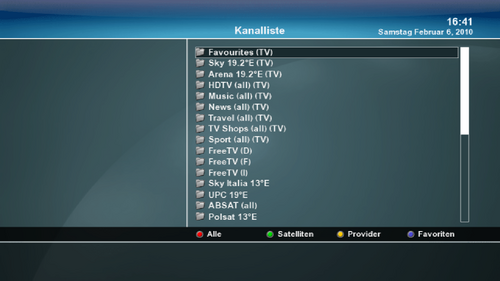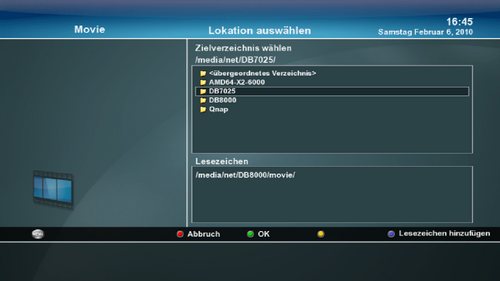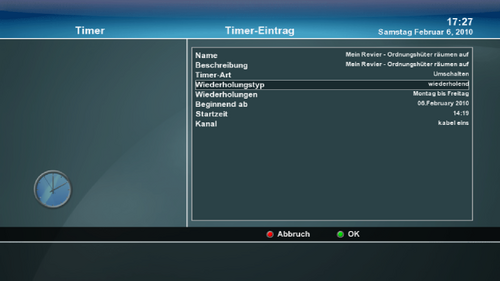Timer-Programmierung: Unterschied zwischen den Versionen
Zur Navigation springen
Zur Suche springen
| Zeile 10: | Zeile 10: | ||
{| class="wikitable" | {| class="wikitable" | ||
|- class="hintergrundfarbe5" | |- class="hintergrundfarbe5" | ||
| − | | [[Bild:Timer-Leer-Enigma2.png|left|thumb|500px|Timer-Programmierung der Dreambox]] Dieses Startbild ist über das [[ | + | | [[Bild:Timer-Leer-Enigma2.png|left|thumb|500px|Timer-Programmierung der Dreambox]] Dieses Startbild ist über das [[GP2 Hauptmenü#Timer|Hauptmenü -> Timer]] zu erreichen.<br/><br/>Um nun manuell einen Timer zu setzten, drückt man hier die grüne Taste der Fernbedienung. |
|- | |- | ||
|} | |} | ||
Aktuelle Version vom 26. Januar 2016, 21:19 Uhr
Die Dreambox verfügt über mehrere Möglichkeiten eine Timer-Aufnahme zu programmieren.
- Manuelle Timer-Programmierung über das Hauptmenü -> Timer
- Manuelle Timer-Umschaltung über das Hauptmenü -> Timer
- Automatische Timer-Programmierung über das EPG
Inhaltsverzeichnis
Manuelle Timer-Programmierung
| Dieses Startbild ist über das Hauptmenü -> Timer zu erreichen. Um nun manuell einen Timer zu setzten, drückt man hier die grüne Taste der Fernbedienung. |
| Hier gibt man mithilfe der Fernbedienung den gewünschten Namen der Aufzeichnung ein. Wer möchte, kann dann auch gleich unterhalb eine Beschreibung dazu schreiben. |
| Bei dem Punkt Wiederholungstyp kann man mittels der Pfeiltasten <rechts> und <links> einstellen, ob eine Aufnahme einmalig oder wiederholend sein soll. |
| Hier kann nun bei den Wiederholungen mittels der Tasten <rechts> und <links> ausgewählt werden, ob die Wiederholungen täglich, wöchentlich usw. sein sollen. Ansonsten sollte das soweit selbsterklärend sein. Tipp: Die Uhrzeiten können mittels der Zahlentasten eingegeben werden, oder zum Ändern der Uhrzeiten kann man auch die <Volume-Taste> benutzen um die Startzeiten zu ändern bzw. die <Bouquet-Taste> zum ändern der Endzeiten. |
| Hier kann nun mit drücken der <OK-Taste> in den Kanalbrowser wechseln um sich sein gewünschten Aufnahmesender aus zu suchen. |
| Hier kann mit drücken der <OK-Taste> in den Moviebrowser wechseln um sich sein gewünschtes Aufnahmeverzeichnis aus zu suchen. Um zwischen den oberen und unteren Fenster zu wechseln muss man die <Bouquet-Taste> drücken. Hat man sich beim Moviebrowser Lesezeichen erstellt, kann man auch direkt hierüber bestimmen wohin die Aufnahme geschrieben wird. |
| Der letzte Punkt: Nach dem Ereignis ist dafü da was die Dreambox nach der aufnahme machen soll. Hier gibt es folgende Auswahlmöglichkeiten: auto - die Box bleibt in dem Zustand in dem sich zum Zeitpunkt der Aufnahme befunden hat. Nichts tun - Die Dreambox bleibt unverändert wie zum Zeitpunkt vor der Aufnahme schaltet in Standby - sollte eigentlich Aussagekräftig genug sein. shutdown - die Box fährt nach der Aufnahme herunter bzw. in den Deep-Standby Modus falls die Box dieses Unterstützt. |
Manuelle Timer-Umschaltung
| Wurde bei der Timer-Art die Option Umschaltung gewählt, kann man hierüber bestimmen ob die Dreambox zu einem festgesetzten Zeitpunkt auf einen bestimmten Sender/Sendung umschaltet um diese automatisch sich anzuschauen. Die Programmierung geht genauso von statten wie die Manuelle Timer-Programmierung. |
Automatische Timer-Programmierung
| Aus dem EPG kann man sehr bequem sich automatisch eine Timerprogrammierung einrichten. Hierbei ist es egal ob es das EPG der laufende Sendung ist oder sich eben um das EPG der Senderliste handelt. Hierbei wählt man sich eben die gewünschte Sendung aus und wie man am Bild sieht drückt man hier die grüne Taste um einen Timer zu setzten. |
| Ab hier kann man entweder gleich bestätigen, oder man kann ab diesen Punkt sich wie bei der Manuellen Timer-Programmierung nochmals durch die einzelnen Optionen durcharbeiten. Die Einträge, die Sendezeiten und die Auswahl des Sender wurden ja nun automatisch hinzugefügt. Jedoch bedenkt das viele Sender auch gerne Ihr Programm Überziehen, oder auch früher beginnen. |